Source du texte
La source de texte permet d'afficher facilement du texte, de le modifier ou même d'effectuer des modifications automatisées à l'aide de la fonction HTTP API.
Beaucoup d'autres couches ont leur propre entrée de texte, ce qui vous permet de saisir du texte directement dans le calque. Cependant, dans certaines situations, vous souhaitez insérer du texte lorsque le calque est conçu pour présenter une image ou une vidéo. Pour ce faire, vous devez généralement concevoir une image à l'aide d'une application graphique externe. La modification de ce texte est fastidieuse car vous devez toujours faire l'aller-retour avec l'éditeur externe. Avec la source de texte, cela n'est pas nécessaire : Vous pouvez facilement modifier le texte dans mimoLive. Si vous avez besoin de l'automatiser, vous pouvez modifier le texte à l'aide de la commande HTTP API.
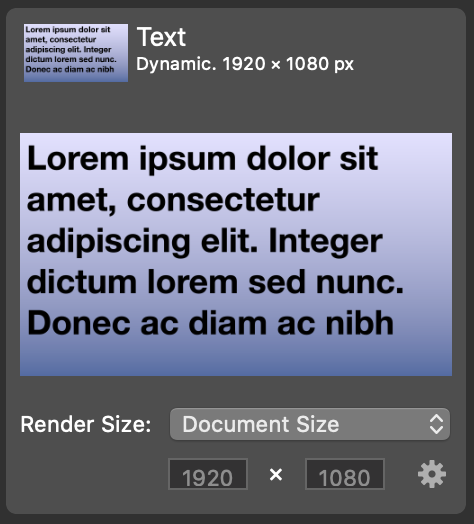
Définir la taille du rendu
Par défaut, le texte source est rendu dans la taille du document.
Vous pouvez passer à une taille personnalisée en choisissant "Personnalisée..." dans la fenêtre contextuelle "Taille de rendu" et en saisissant les dimensions souhaitées dans les champs de texte ci-dessous.
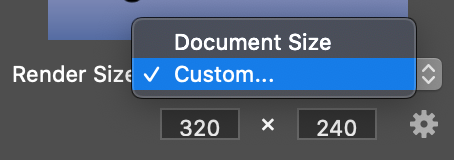
Paramètres
Cliquez sur la roue dentée dans le coin inférieur droit pour afficher les paramètres.
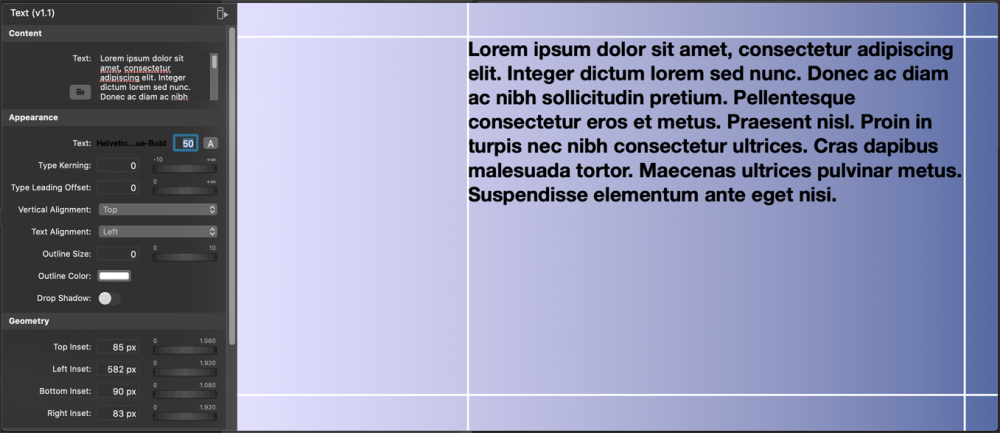
La source de texte dispose de nombreuses options pour personnaliser l'aspect de l'image résultante.
Dans la section Apparence, vous pouvez définir les propriétés du texte telles que la police, la taille, la couleur, l'alignement ou une ombre portée. Vous pouvez même ajouter une bordure au texte.
Dans la section Géométrie, vous pouvez spécifier la zone où le texte sera imprimé par des insertions à partir des bords.
La section Arrière-plan vous permet de concevoir l'arrière-plan de votre image de texte. Vous pouvez choisir parmi des dégradés, des couleurs unies ou une image provenant de votre référentiel de sources.
Si vous souhaitez un arrière-plan transparent, vous devez sélectionner "Solid Color" comme type d'arrière-plan et régler l'opacité de la couleur d'arrière-plan sur 0%.
